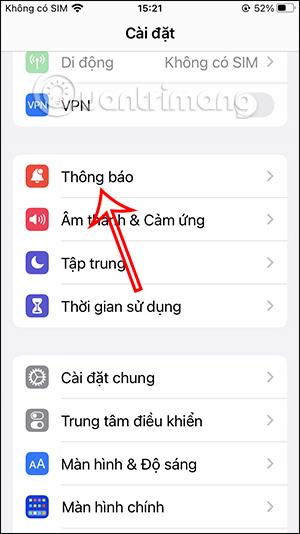iOS 16 hefur breytt stílnum við að birta tilkynningar á lásskjánum með 3 mismunandi valkostum fyrir okkur að nota. Ef þér líkar ekki tilkynningarstíllinn á listanum geturðu valið magntilkynningarstílinn og minnkað tilkynningainnihaldið á iPhone lásskjánum. Þetta hjálpar þér einnig að koma í veg fyrir að persónulegar upplýsingar leki á lásskjá iPhone. Greinin hér að neðan mun leiða þig til að stilla lásskjáinn á iPhone í gegnum tilkynningaskjáinn.
Leiðbeiningar til að breyta stíl tilkynningaskjásins á iPhone
Skref 1:
Í iPhone tengi, smelltu á Stillingar og smelltu síðan á Stjórna tilkynningum á iPhone .

Skref 2:
Skiptu nú yfir í viðmótið til að sérsníða tilkynningarstílinn á iPhone sem og stilla hvaða forrit birta tilkynningar á iPhone. Það eru 3 tilkynningagerðir þar á meðal Magn, Stafla og Listi.
Smelltu á tilkynningategundina sem þú vilt breyta birtingarstíl tilkynninga á iPhone lásskjánum.
- Magnastíll: Þessi eiginleiki mun koma í stað tilkynninga um lásskjá fyrir ólesnar magntilkynningar. Þú getur strjúkt upp til að sjá allan listann yfir tilkynningar.
- Staflastíll: Þessi stíll staflar einstökum tilkynningum hver ofan á aðra.
- Listatilkynningartegund: Þetta er hefðbundin tilkynningategund á iOS. Þú munt sjá lista yfir allar tilkynningar þínar, sem þú getur stækkað með því að strjúka upp neðst á lásskjánum.

Skref 3:
Til dæmis mun magntilkynningategundin birtast eins og sýnt er hér að neðan.

Ef þú ýtir á og strýkur upp á þessari magntilkynningarlínu munu nákvæmari tilkynningar birtast.

Skref 4:
Í Stafla tilkynningagerð munu tilkynningar frá forritum staflast ofan á aðra. Og svo er líka hægt að ýta á og halda inni tilkynningunni og strjúka síðan upp til að skoða hana.

Á listasniði munu tilkynningar allar birtast á lásskjánum.